I alla Office-program kan du kontrollera om det finns stavfel i dina data. I Access-skrivbordsdatabaser kan du söka efter fel i en datauppsättning – tabelldata som visas i databladsvyn, ett urvalsfrågaresultat eller ett formulär som öppnas i formulärvyn – allt på en gång, och du kan lägga till ord i ordlistan så att stavningskontrollen ignorerar dem.
Obs!: I Access-webbappar ingår inte möjligheten att stavningskontrollera.
Kontrollera stavning i en datauppsättning
Om du kontrollerar all stavning i en datauppsättning går du igenom varje fel, ett i taget. Du kan kontrollera eventuella misstag och sedan bekräfta varje korrigering.
De här instruktionerna gäller för data i ett datablad eller ett bundet formulär som öppnas i formulärvyn. Tänk på följande begränsningar:
-
Stavningskontrollen fungerar inte i formulär som öppnas i layoutvyn.
-
Om du har flera objekt öppna kontrollerar stavningskontrollen bara det som är i fokus.
-
Stavningskontrollen har inget sammanhang med rapporter, makron eller VBA-kod.
-
Klicka på Stavning i gruppen Poster på fliken Start.
Tips: Du kan komma åt det här kommandot snabbt genom att lägga till det i verktygsfältet Snabbåtkomst genom att högerklicka på knappen Stavning och sedan klicka på Lägg till i verktygsfältet Snabbåtkomst på snabbmenyn.
Dialogrutan Stavning öppnas.
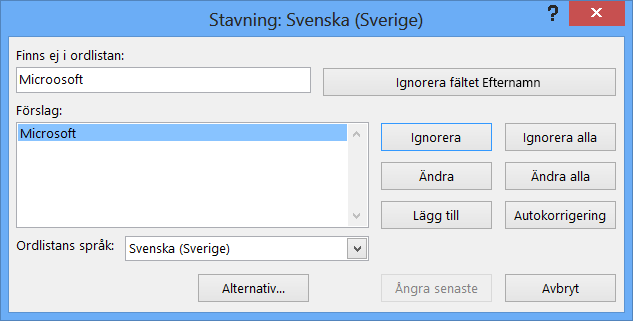
-
Om programmet hittar stavfel visas en dialogruta eller ett åtgärdsfönster med det första felstavade ordet som hittas av stavningskontrollen.
-
När du har korrigerat ett felstavat ord flaggas nästa felstavade ord så att du kan välja vad du vill göra.
Du kan lösa varje fel som hittas på olika sätt i programmet.
Jag vill åtgärda felet genom att använda något av de föreslagna orden.
-
Markera ordet i listan Förslag och klicka sedan på Ändra.
Jag vill åtgärda felet genom att ändra ordet själv.
-
Klicka i rutan Inte i ordlista .
-
Redigera ordet.
-
Klicka på Ändra.
Det felstavade ordet är ett riktigt ord som jag använder. Jag vill att alla Microsoft Office-program ska känna igen ordet och inte behandla det som ett felstavat ord.
-
Klicka på Lägg till.
Jag vill ignorera det felstavade ordet och gå vidare till nästa felstavade ord.
-
Klicka på Ignorera.
Jag vill ignorera alla förekomster av det felstavade ordet och gå vidare till nästa felstavade ord.
-
Klicka på Ignorera alla.
Jag tenderar att göra detta misstag mycket, så jag vill att programmet ska automatiskt åtgärda detta misstag för mig när jag skriver det.
-
Markera rätt ord i listan Förslag och klicka sedan på Autokorrigering.
Lägg till ord i ordlistan så att stavningskontrollen ignorerar dem
-
Mer information om ordlistan för stavningskontroll finns i Lägg till ord i ordlistan för stavningskontroll.










